win7电脑如何新建宽带连接
1、找到任务栏的网络图标(如果没有也不要急,下面有介绍,没有的请先看步骤11和以下的内容,之后倒回来)

2、点击上图的图标,在出现的界面中点击下图的文字

3、请点击下面的图片加红框的内容
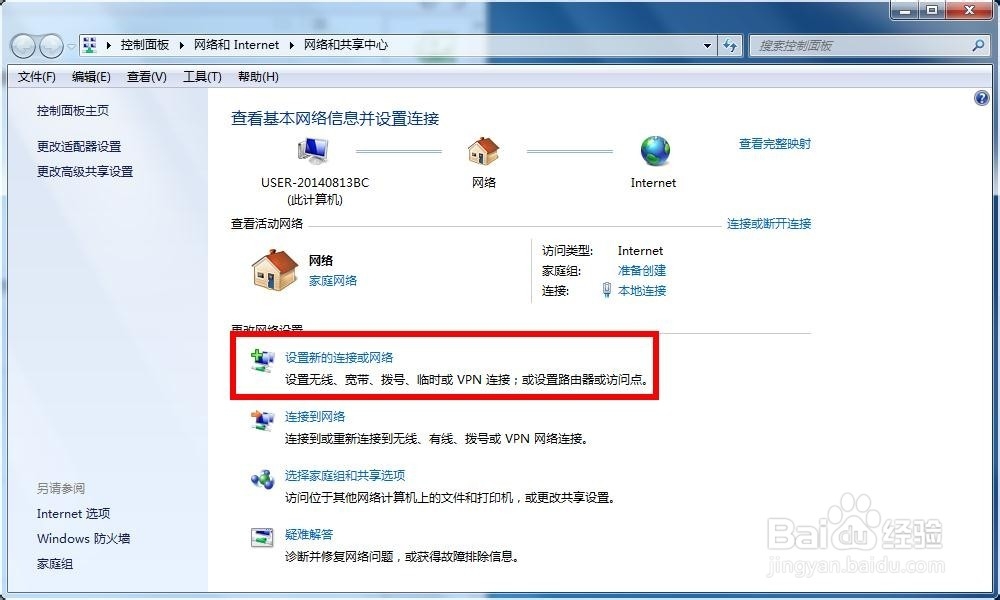
4、接着

5、如果出现以下界面点击红框,没有的跳过

6、接着点击

7、输入用户名,密码

8、记得点击

9、之后点击连接

10

11、没有网络图标怎么办?我来告诉您。
12、点击菜单

13、找到控制面板并点击

14、下面有两种界面其实都一样的
15、界面一
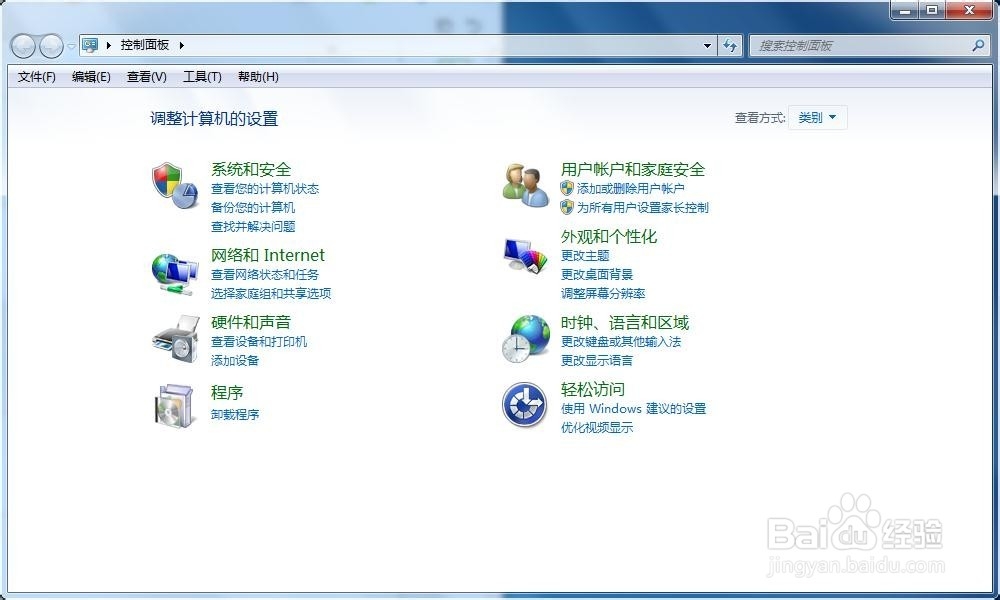
16、点击

17、点击

18、画面二:


19、点击

20、好了,回到第一步吧!
21、祝您成功!
声明:本网站引用、摘录或转载内容仅供网站访问者交流或参考,不代表本站立场,如存在版权或非法内容,请联系站长删除,联系邮箱:site.kefu@qq.com。
阅读量:109
阅读量:133
阅读量:105
阅读量:196
阅读量:115